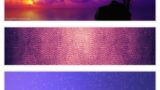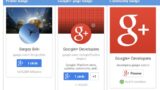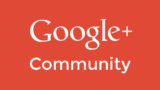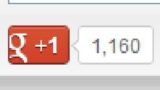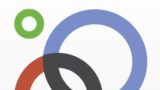Google+ サークル管理画面の使い方
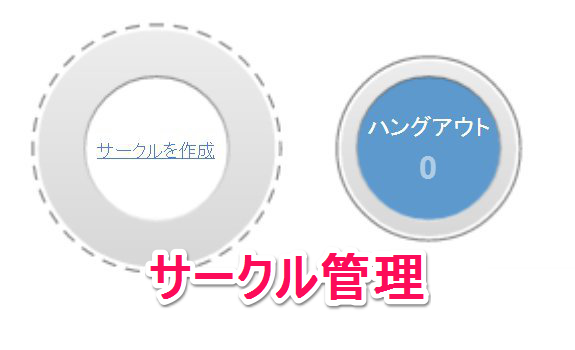
皆さん、こんにちは。Google+してますか?
Google+ でもっとも重要な機能が「サークル」です。Google+ではサークルを使用すると情報の共有と閲覧を自在にコントロールできます。
Google+のサークル管理は、それ専用の管理用画面が用意されています。今回はこのGoogle+のサークル管理画面の使い方について解説します。
Google+ サークル管理画面の使い方
Google+のサークル管理画面にアクセス(移動)するにはまず、Google+ の左メニューから「ユーザーを検索」を選択します。
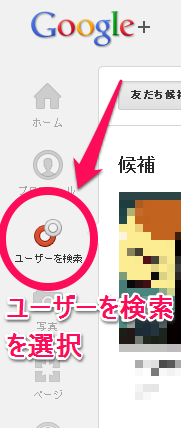
「ユーザーを検索」の画面に移動すると通常、「友だち候補」の項目が表示されています。
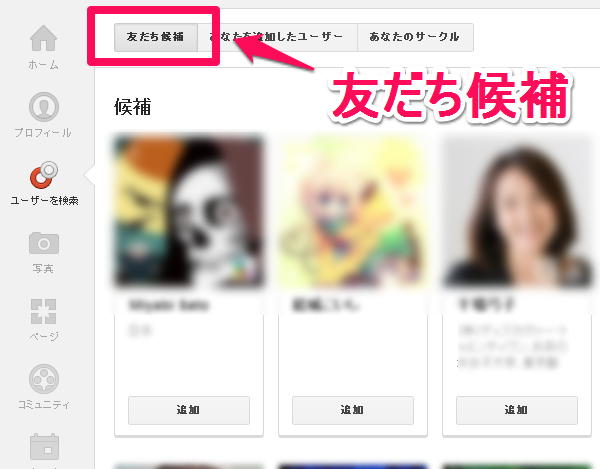
サークル管理画面に移動するには「あなたを追加したユーザー」または「あなたのサークル」を押してください。
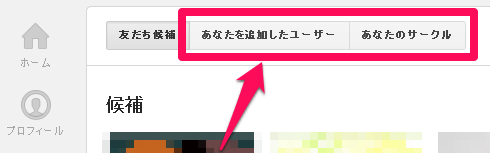
ちなみに、「友だち候補」の画面ではGoogleがあなたにおすすめするユーザが表示されています。気になったユーザーを「追加ボタン」からあなたのサークルに追加できます。
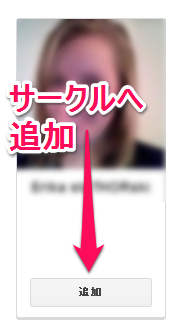
サークル管理画面(あなたを追加したユーザー)
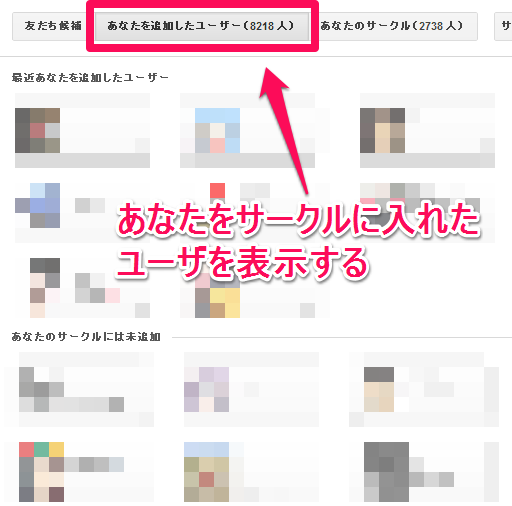
あなたを追加したユーザーでは、あなたをサークルに追加してくれたユーザーが表示されています。まだサークルに追加していない相手をサークルに追加する際に使用する画面です。
通常は既にあなたがサークルに追加済みかどうかに関係なくアカウントが表示されます。オプションの項目で「サークルに未追加」を選ぶと、まだあなたのサークルに追加されていないアカウントが抽出されます。
サークル管理画面(あなたのサークル)
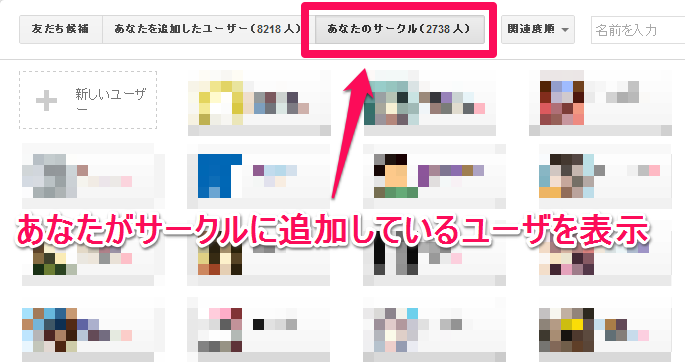
あなたのサークルでは、あなたのサークルに追加済みのユーザーが表示されています。ここは既にサークル追加済みになっているアカウントを整理するための画面です。
各サークルを選択することで、そのサークル内に入っているアカウントだけが表示されます。
サークル表示オプションと名前入力フォーム
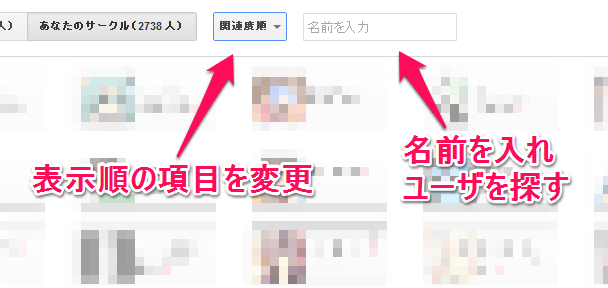
表示オプションから、サークル管理画面でどのような優先順位で各アカウントを表示するか選ぶ事ができます。名前(姓・名)順や関連度順などで表示を確認してみましょう。
「名前を入力」のフォームに名前を入力することで、アカウントを名前で絞ることができます。
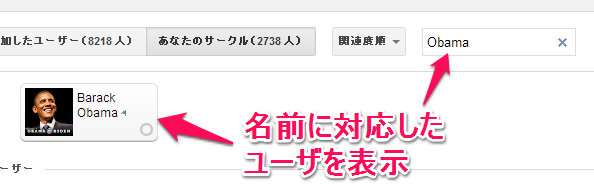
こちらは、フォームに「Obama(オバマ)」と入力した例です。オバマ大統領が表示されています。
Google+ で新しくサークルを作成する
Google+で新規サークルを作成するには「サークルを作成」を押します。
表示される入力フォームに、「サークルの名前」と「サークルの説明文」を入れ、右下のボタンを押しサークルを作成します。

サークル作成前のタイミングであらかじめユーザーやGoogle+ページを追加しておくこともできます。
Google+のサークルにユーザーを追加する
ユーザーを選択し、各サークルにドラッグすることで、ユーザーをサークルに追加できます。各ユーザ、Google+ページは複数のサークルに入れることができます。
ユーザはマウスでまとめて選択できます。便利なので覚えておきましょう。
サークルの編集・共有・削除
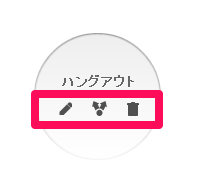
各サークルを選択すると「編集」「共有」「削除」の項目を選ぶ事ができます。サークルにアカウントが1つも入っていない状態だと「共有」は選べません。
サークルを編集
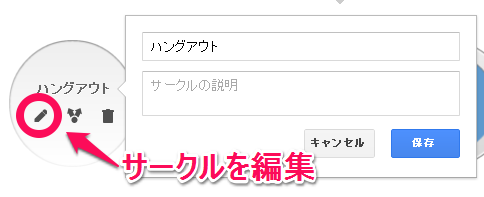
編集の項目では「サークルの名前」と「サークルの説明」を変更できます。変更後は保存ボタンを押しましょう。
サークルの共有
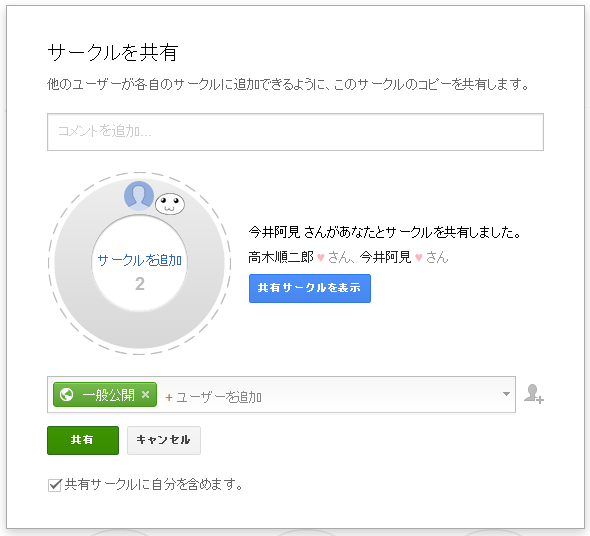
共有の項目では、あなたのサークルをストリームに投稿できます。他の人のアカウントとサークルを共有するということではありません。
あなたのサークルのコピーを共有します。自分のサークルを他の人に見せることができます。サークルを共有後にサークルの内容を変更しても反映されません。
こういうこともありますので、サークル共有時は注意しましょう。
サークルの削除
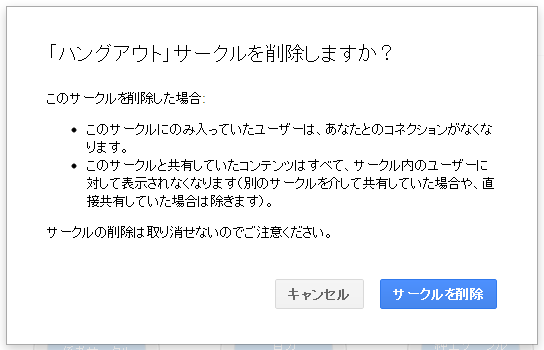
削除の項目では、選択したサークルを削除することができます。
サークルを削除する際は警告が表示されます。よく読んで間違いのないようにサークルを慎重に削除してください。一度削除したサークルは2度と戻りません。
ユーザーの削除・ブロック、サークルの拡大縮小
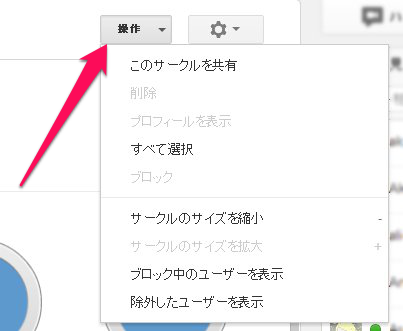
サークル管理画面の右上に表示されている「操作」の項目から、特定ユーザーの削除やブロック、サークルサイズの変更が行えます。特定のユーザーの削除、ブロックを行うにはあらかじめそのユーザーを選択しておく必要があります。
削除は特定ユーザーをそのサークルから外すことです。
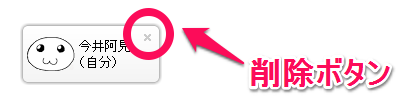
各ユーザーにマウスカーソルを合わせた際に表示される×ボタンからもユーザーの削除(サークル外し)は行えます。
ブロックや除外等に関する詳しい情報は以下のページよりご確認ください。
これで分かる! Google+『ブロック』『除外』『ミュート』の違い
サークルのサイズを縮小(拡大)では管理画面で表示するサークルの大きさを変更できます。たくさんのサークルを管理している方は表示サイズを変更して最適なサイズを探してみましょう。
Google+のサークルを使いこなす
以上でサークル管理画面の説明を終わります。
Google+のサークルはこのSNSを代表する重要な機能です。モバイルからでもサークル管理はある程度まで出来ますが正直言ってやりにくいです。パソコンのブラウザからのサークル管理をマスターしておくと便利です。
Google+ のサークル管理画面を使いこなして、快適なGoogle+ライフを送りましょう!